win10 ブルースクリーン winload.efi の場合の対処方法
- 爱喝马黛茶的安东尼オリジナル
- 2019-10-24 15:38:1930645ブラウズ

Win10 が起動すると、\Windows\system32\winload.efi、エラー コード: 0xc000000e を示すブルー スクリーンが表示されます。この障害は、通常、MBR パーティション テーブルの損失によって引き起こされるブート エラーです。 。具体的には、次の手順で解決できます:
1. Win10 起動ディスク (U ディスクまたは CD でも可) を準備します。起動ディスクを挿入して起動し、Win10 インストールのようこそインターフェイスの指示に従います。以下の図に示すように:
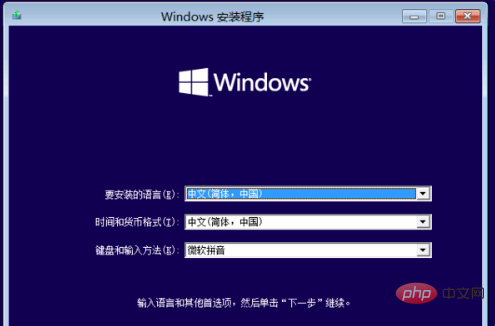
関連する推奨事項: 「php ビデオ チュートリアル 」
2。「今すぐインストール」でインターフェイスで、左下隅にある「コンピュータを修復する」を選択します。以下の図に示すように:
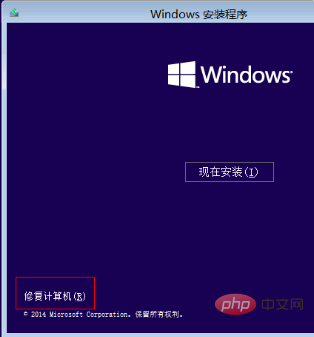
3. ポップアップ インターフェイスで、[トラブルシューティング] を選択し、引き続き [コマンド プロンプト] を選択し、コマンドを使用して問題を解く。 。次の図に示すように:
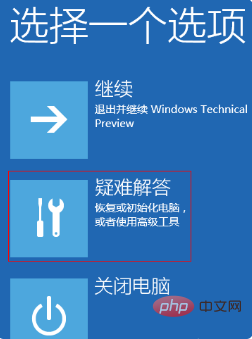
4. コマンド bootrec /fixmbr を入力し、中央のスペースに注意してください。このコマンドを使用して MBR パーティション テーブルを修復します。これで問題は大体解決します。以下の図に示すように:
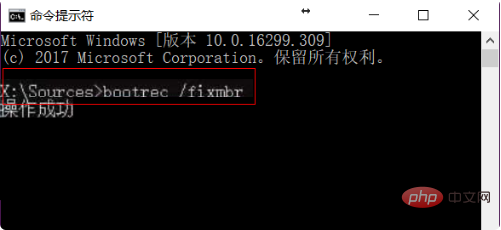
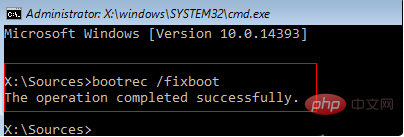
以上がwin10 ブルースクリーン winload.efi の場合の対処方法の詳細内容です。詳細については、PHP 中国語 Web サイトの他の関連記事を参照してください。
声明:
この記事の内容はネチズンが自主的に寄稿したものであり、著作権は原著者に帰属します。このサイトは、それに相当する法的責任を負いません。盗作または侵害の疑いのあるコンテンツを見つけた場合は、admin@php.cn までご連絡ください。

